時間:2017-07-04 來源:互聯網 瀏覽量:
今天給大家帶來路由器wifi信號手機連接弱如何解決,路由器wifi信號手機連接弱解決的方法,讓您輕鬆解決問題。
現今網絡飛速發展的時代中,路由器有著舉足輕重的作用,我們需要掌握的相關知識也越來越多,那麼你知道路由器wifi信號手機連接弱怎麼辦嗎?下麵是學習啦小編整理的一些關於路由器wifi信號手機連接弱的相關資料,供你參考。
路由器wifi信號手機連接弱的解決方法一、用網線連接2個路由器(1)、如果是在家裏或者辦公室等場所,手機搜索到的wifi信號非常弱,可以更換一台信號更強的無線路由器。
(2)、如果更換了新的無線路由器後還是不行,那麼可以把新增加的無線路由器放在之前信號較多的位置,然後把2個路由器連接起來,並設置第二個路由器上網。也就是把2個路由器連接起來,實現2個路由器都能上網。

1、把路由器2放在之前信號較弱的位置,然後準備2根網線,一根網線一頭連接路由器1上的任意一個LAN (1/2/3/4)接口,另一頭連接路由器2的WAN接口;另一根網線一頭連接路由器2上任意一個LAN(1/2/3/4),另一頭連接電腦。

2、在路由器2的設置界麵,點擊“網絡參數”——>“WAN口設置”——>“WAN口連接類型”選擇:動態IP (有的路由器上叫做“自動獲取”、“DHCP”)——>點擊“保存”。
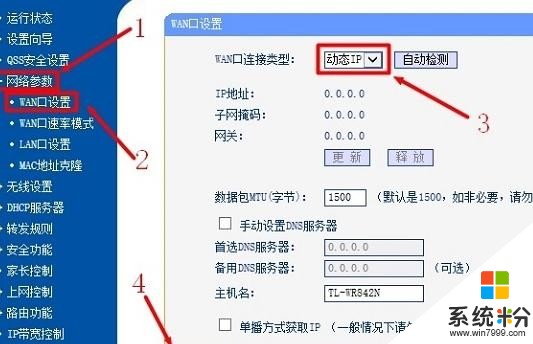
3、在路由器2的設置界麵,點擊“網絡參數”——>“LAN口設置”——>右側“IP地址”修改為:192.168.2.1——>點擊“保存”,之後會提示重啟路由器。
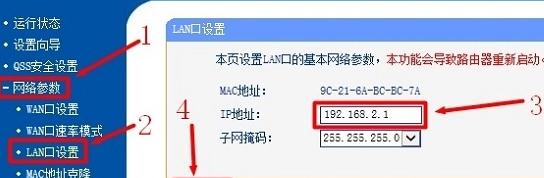
溫馨提示:路由器2重啟後,需要在瀏覽器中輸入:192.168.2.1,才能夠重新登錄到路由器2的設置界麵,這一點請大家注意。
4、設置路由器2的無線網絡
點擊“無線設置”——>“基本設置”——>設置“SSID號”。

點擊“無線設置”——>“無線安全設置”——>選擇“WPA-PSK/WPA2-PSK”——>“加密算法”選擇:AES——>設置“PSK密碼”——>點擊頁麵下方的“保存”按鈕。
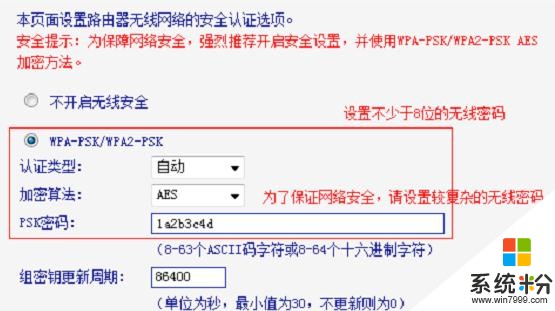
完成上述設置後,無線路由器2的wifi信號,就會覆蓋原來信號較弱的區域;這時候手機在該區域就可以搜索連接到路由器2上的wifi信號上網了。
路由器wifi信號手機連接弱的解決方法二、無線連接2個路由器(WDS橋接)1、路由器1設置
(1)、在主路由器1的設置界麵,點擊“無線設置”——>“基本設置”——>設置“SSID號”,注意SSID不要用中文——>“信道”選擇:1——>勾選“開啟無線功能”、“開啟SSID廣播”——>點擊“保存”。
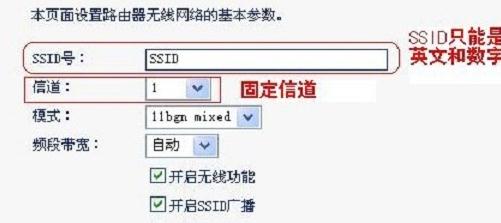
(2)、點擊“無線設置”——>“無線安全設置”——>選擇“WPA-PSK/WPA2-PSK”——>設置“PSK密碼”——>點擊下麵的“保存”。

注意問題:請記錄下主路由器1的SSID號、信道、加密方式、加密算法、PSK密碼;在設置路由器2的時候需要用到這些信息。
2、路由器2設置
(1)、更改LAN口IP:點擊“網絡參數”——>“LAN口設置”——>“IP地址”修改為:192.168.1.200。修改完成點擊 保存,彈出確定頁麵點擊 確定,等待重啟完成。
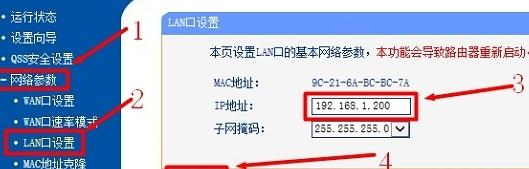
注意問題
A、重啟後,用戶需要在瀏覽器中輸入:192.168.1.2來重新登錄到副路由器2的設置界麵。
B、如果路由器1的設置地址是:192.168.0.1,那麼路由器2的LAN口IP地址就應該修改為192.168.0.200.
(2)、點擊“無線設置”——>“無線基本設置”——>勾選“開啟WDS”——>並點擊“掃描”。

(3)、找到主路由器1的“SSID”——>點擊“連接”。

(4)、設置“信道”為:1——>“密鑰類型”選擇:WPA-PSK/WPA2-PSK——>在“密鑰”填寫路由器1上的無線連接密碼——>點擊“保存”。
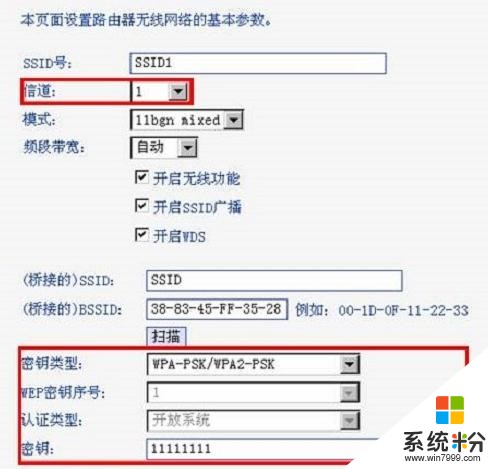
注意問題:這裏的信道、密鑰類型、密鑰是與路由器1上的保持一致。
(5)、關閉DHCP服務:在設置界麵點擊“DHCP服務器”——>“DHCP服務”——>“DHCP服務器”選擇:不啟用——>點擊“保存”。
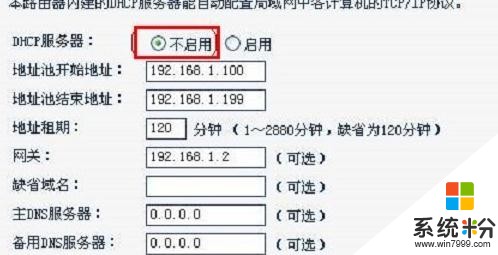
(6)、檢查WDS橋接是否成功:在路由器2上點擊“運行狀態”——>查看“無線狀態”下麵的“WDS狀態”,如果顯示:成功,則表示WDS橋接設置成功。

路由器wifi信號手機連接弱的相關文章:
1.如何使路由器WiFi信號強九大竅門
2.路由器wifi信號太弱怎麼辦
3.路由器wifi手機一直顯示連接中怎麼辦
4.無線路由器wifi信號弱差怎麼辦
以上就是路由器wifi信號手機連接弱如何解決,路由器wifi信號手機連接弱解決的方法教程,希望本文中能幫您解決問題。